큐베이스(Cubase) 충분한 음량 얻기(1)
이 편에서는 음량에 관련된 이야기를 해 볼까 합니다.
이 문제도 많은 분들이 골머리를 앓는 문제입니다.
“녹음을 했는데 소리가 개미 소리만 하다” – 글쎄요. 개미 소리를 들어 본 적이 없어서……
“반주 소리는 큰데 마이크 소리가 작다” – 마이크 소리 키울 방법 없다면 반주 소리도 마이크 소리에 맞추어서 작게하면 되지요 ^.^
“우리집에서 들을 때는 큰데 인터넷에 올리면 소리가 작다” – 인터넷 앰프의 성능이 우리집꺼만 못 한가 봅니다.
네~ 뒤에 달은 것들은 다 우스개 소리구요, 따옴표 안에 있는 것들은 심각한 고민들입니다. 이 고민들을 풀어보도록 하겠습니다.
먼저 아래의 그림을 보아 주시기 바랍니다. 반주기에서 반주를 하나 틀어놓고 녹음을 한 것입니다. 믹서기를 보면 믹서에서 디지털 녹음의 최대치인 0까지 볼륨을 올렸음에도 불구하고, 또한 반주기에서도 모듈의 볼륨을 끝까지 올렸음에도 불구하고 반주가 지렁이 기어가는 것 처럼 선에 딱 붙었습니다. 녹음이 안 된 것은 아닙니다. 들어보면 아주 잘 들립니다. 그러나 이렇게 녹음을 하시면 안 됩니다.
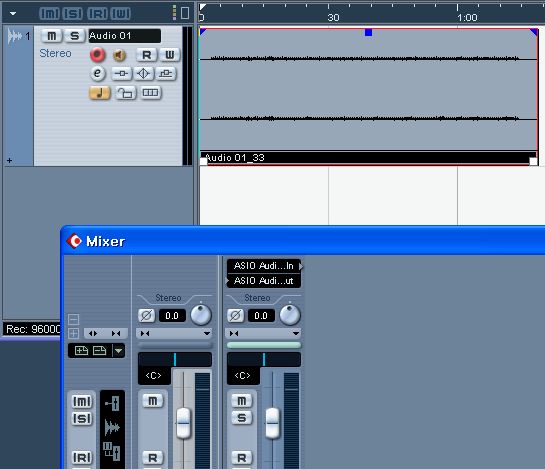
녹음은 음이 찌그러지지 않는 범위 내에서 가장 큰 소리로 받아야 합니다. 그래야지 잡음에 강합니다. 소위 마스킹 효과라고 해서 음악 소리가 크면 다소간의 잡음이 있더라도 음악 소리에 묻혀버리는 것이지요. 만약 녹음이 작은 소리로 되면 잡음이 더 잘 들리게 되는 것이지요. 그리고 소리 자체는 “헤드룸”안에서 생동감을 갖습니다. 그러니까 그러니까 정해진 녹음 레벨 위에서부터 찌그러지기 직전 사이에서 녹음이 이루어져야 그 음이 힘이있고 생동감이 있게 들리는 것입니다. 따라서 위의 그림에서 음량을 키워 보도록 하겠습니다.
먼저 아래 그림처럼 마우스 왼쪽 버튼을 한번 눌러서 해당 트랙을 선택한 다음 컨트롤 키를 누른 채 마우스 오른쪽 버튼(Ctrl+마우스 오른쪽 버튼)을 누릅니다. 그러면 메뉴가 나오는데 그 메뉴에서 그림처럼 Process – Normalize 를 선택합니다.
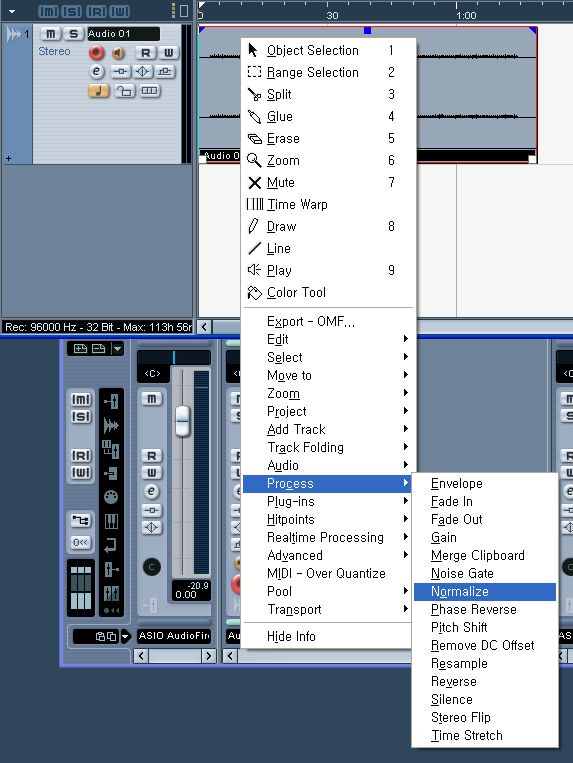
그러면 아래와 같은 대화 상자가 나타나는데 거기에서 Process 라고 쓰여진 버튼을 누릅니다.
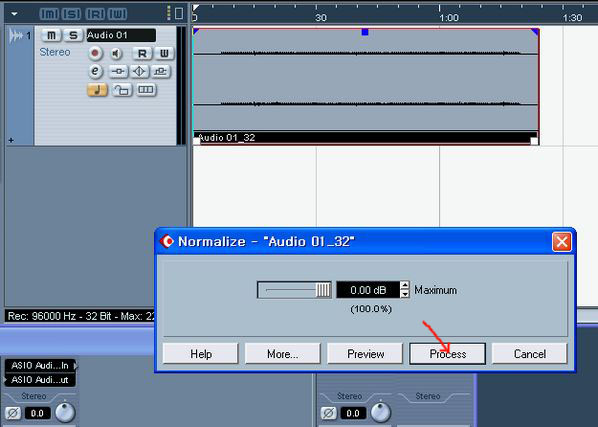
그러면 뭔가 프로세싱을 하고 그 다음 짠~ 하고 파형이 바뀝니다. 아래 그림 처럼요.

어떻습니까? 파형의 높이가 달라졌습니다. 소리를 한번 들어보시기 바랍니다. 원래의 소리와 비교해 보면 소리가 상당히 빵빵해진 것을 확인 할 수 있습니다. Normalize는 음이 찌그러지지 않는 범위 내에서, 즉 녹음된 소리 중 가장 큰 소리를 0으로 키우고 나머지 모든 소리를 그에 맞게 같은 크기로 따라서 키워주는 기능입니다.
여기에서 우리는 두가지 사실을 알 수 있습니다.
첫째로 녹음된 파형의 높이는 음량을 나타낸다.
둘째로 소리의 크기는 얼마든지 상대적일 수 있다.
첫째는 방금 보셨으니 이해가 가시겠지요. 그럼 두번째는? 소리의 크기가 상대적이라는 말은 비록 첫번째처럼 소리가 작게 녹음이 되었다고 하더라도 자기 집에서 오디오의 볼륨을 크게해서 들으면 그 소리가 작은지 모른다는 것입니다. 그러나 연주방 같은 곳에 올리면 사정이 달라지지요. 첫번째 녹음은 분명히 비정상적인 것이고 따라서 본인이 집에서 들을 때는 역시 비정상적으로 오디오의 볼륨을 올려서 듣겠지만, 다른 사람들은 그것을 정상적인 방법으로 듣기에 소리가 터무니 없이 작게 들리는 것입니다.
제가 연주방에 올라오는 곡들을 다운받아서 큐베이스에 띄워보면 거의 대부분의 곡들이 음량부족입니다. 즉, 충분히 큰 음량으로 녹음하지 않는다는 뜻이지요.
자 그럼 어떻게 하면 음량을 크게 할 수 있을까요? 조금 전에 보았던 Normalize를 쓰면 되겠지요. 하지만 그건 그렇게 좋은 방법은 아닙니다. 왜냐하면 만약 녹음 중에 잡음이 섞여있었다면 Normalize는 잡음까지도 함께 키워버리기 때문입니다.
또한 만약 녹음중에 전체적으로 조용한데 어느 한 곳만 소리가 큰 피크가 있다면 Normalize는 그 큰 피크를 기준으로 소리를 키우게 되므로 사실상 별로 커질것이 없는 결과가 나오게 됩니다.
따라서 바람직한 녹음의 파형은 다음 그림과 같이 나와야 합니다(같은 곡입니다). 피크가 아니라 두터운 부분이 거의 끝에 가도록 녹음이 이루어져야 잡음에 강하고 비트있는 녹음이 가능합니다. 위의 Normalize와 비교해 보면 파형의 모습이 또 다른 것을 알 수 있습니다.

어떻게 하면 이렇게 녹음을 할 수 있을까요?
그건 다음 편에서 계속 하겠습니다.
안녕하세요 완전 초보 입니다. 궁금 한것이 있어서 큐베이스 5의 현재 강의에 대하여 문의드림니다.
해당 트렉을 선택한 다음에 오른쪽 마우스 크릭을 하면 커서,선택,자르기등등만 나오고 export-omf…메뉴가 보이질 않아요 어찌해야 하는지 설명 부탁 드립니다. 감사합니다 즐거운 추석명절
보내십시요.
내용을 수정해야겠군요.
큐베이스 3까지는 마우스 오른쪽 버튼을 누르면 메뉴가 나왔습니다.
그런데 큐베이스 5는 키보드의 제일 아래 왼쪽에 있는 Ctrl(컨트롤) 키를 누른 채로 마우스 오른쪽 버튼을 누르면 메뉴가 나옵니다.
즉, Ctrl+마우스 오른쪽 버튼 입니다.
귀중한 답변 주셔서 감사드립니다.
늦게 확인 하게 되어 죄송 합니다.
열심히 노력 학겠습니다.
큐베이스12를 사용하는 초보자입니다. Mixer창 띄우는 방법 가르켜주시면 감사하겠습니다
안녕하세요.
믹서는 키보드 F3 누르면 나오지 않을까요?
감사합니다!
그런데 설명해주시는 믹서창과 다른 그림이 나와서요?
어떻게 다르다는 것인지를 제가 알 수 없으니 뭐라 드릴 말씀이 없습니다만, 큐베이스의 믹서는 항상 같은 모양이 아닙니다. 채널의 수에 따라서, 사용자의 세팅에 따라서 모양이 달라집니다. 다르다면 어떻게 다른지, 그래서 다른 모양의 믹서가 나오기 때문에 어떤 어려움이 있는지를 알려 주시면 좀 더 자세한 답이 가능 할 것 같습니다.